Как сделать загрузочную флешку Windows 10, 8.1, 7 и XP
Содержание:
Создание загрузочной флешки
Поддержка Windows 8 еще не полностью прекращена корпорацией Microsoft. Это значит, что оригинальный образ системы получится загрузить с официального сайта. Для этого используется специальная программа — MCT. Также с ее помощью получится сделать загрузочный носитель. Но данный вариант подойдет не всем.
Многие пользователи предпочитают сторонние сборки системы, в которых изначально отключены некоторые компоненты или, наоборот, добавлены новые. В таком случае предыдущий вариант не поможет. Сделать загрузочную флешку Windows 8 можно еще с помощью специальных программ, например, UltraISO.
Способ 1: Запись и загрузка оригинального образа с серверов Microsoft
Рекомендуется загружать образ операционной системы с помощью Media Creation Tool. Данная программа официально поддерживается Microsoft, предназначена она для создания загрузочных носителей и скачки оригинальных версий ОС Вин.
Алгоритм использования Media Creation Tool:
- Скачайте программу с сайта Майкрософт — go.microsoft.com/fwlink/p/?LinkId=510815.
- Откройте загруженный файл.
- Укажите начальные данные: русский язык, нужная версия ОС, а также архитектура.
- Затем установите запись на съемный носитель, выберите флешку и подтвердите полное удаление данных с нее.
Начнется закачка ОС с официальных серверов разработчика, сразу затем пойдет создание загрузочного носителя. В среднем процедура занимает 20 минут времени, но все зависит от характеристик компьютера и скорости подключения к Сети.
Способ 2: Запись любого образа системы
Первый вариант подходит для ситуаций, когда у пользователя отсутствует образ «восьмерки», и он хочет получить оригинальную операционную систему. А что делать в том случае, если все файлы уже имеются. В таком случае создать загрузочную флешку Windows 8 получится с помощью специальной программы. Для этих целей рекомендуется использовать UltraISO.
Официальная страница ПО — https://www.ezbsystems.com/download.htm. Загрузите установочный пакет с нужным языком. Затем откройте файл uiso9_pe.exe. В процессе установки никакие параметры изменять не нужно, в конце поставьте галочку рядом с пунктом запуска программы и нажмите «Завершить».
Выберите вариант «Пробный период…».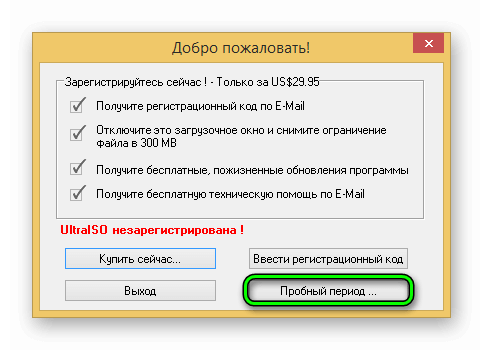 Сразу же нажмите Ctrl + O и укажите путь до iso файла с операционной системой. На панели инструментов раскройте раздел «Самозагрузка» и кликните по пункту «Записать образ Жесткого…».
Сразу же нажмите Ctrl + O и укажите путь до iso файла с операционной системой. На панели инструментов раскройте раздел «Самозагрузка» и кликните по пункту «Записать образ Жесткого…».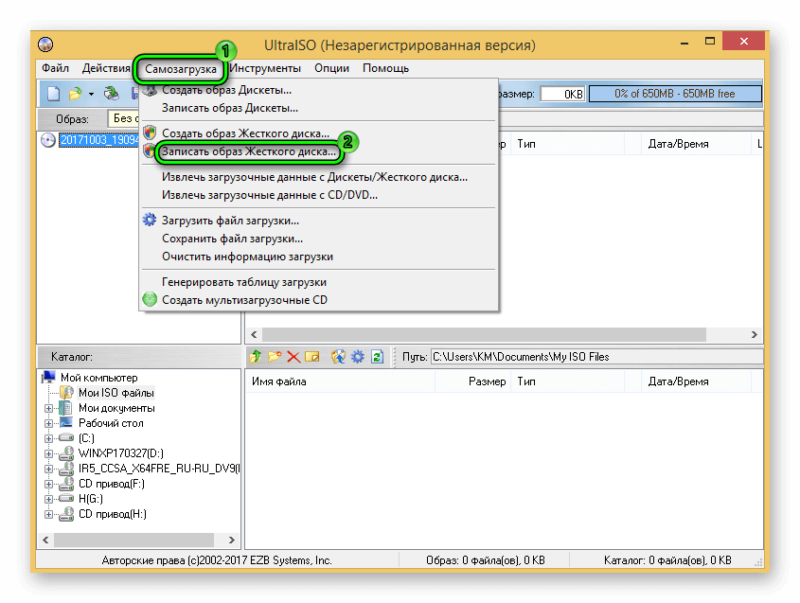 В поле Disc Drive укажите нужную флешку. Теперь кликните по кнопке «Форматировать» и дождитесь окончания процедуры. Когда все закончится, нажмите на «Запись».
В поле Disc Drive укажите нужную флешку. Теперь кликните по кнопке «Форматировать» и дождитесь окончания процедуры. Когда все закончится, нажмите на «Запись».
@top-advice.ru
Windows 8.1 Update3 4 in 1 w.BootMenux86x64 2015РСРусский, by OVGorskiy
Информация ософте: Название: Windows 8.1 Дата выпуска: февраль 2015 г. Версия ОС: 6.3.9600.17476. Адрес официального сайта: microsoft.com Автор сборки: OVGorskiy Язык интерфейса: Русский (Russian). Разрядность: 32/64 бит (x86/x64). Лечение: требуется, присутствует. Тип лекарства: KMS активатор.
Системные требования: Если вы хотите использовать на своем компьютере Windows 8.1, вам понадобится: — Процессор: 1 гигагерц (ГГц) или выше с поддержкой PAE, NX и SSE2 (подробнее) — ОЗУ: 1 гигабайт (ГБ) для 32-разрядной версии или 2 ГБ для 64-разрядной версии. — Свободное место на жестком диске: 16 гигабайт (ГБ) для 32-разрядной версии или 20 ГБ для 64-разрядной версии. — Графический адаптер: графическое устройство Microsoft DirectX 9 с драйвером WDDM
Описание: Сборка основана на финальных официальных образах MICROSOFT MSDN (Дата выпуска: 15.12.2014): ru_windows_8.1_enterprise_with_update_x86_dvd_6050840.iso ru_windows_8.1_enterprise_with_update_x64_dvd_6050542.iso ru_windows_8.1_pro_vl_with_update_x86_dvd_6050937.iso ru_windows_8.1_pro_vl_with_update_x64_dvd_6050899.iso
Windows 8.1 предоставляет пользователям надежную и простую в управлении инфраструктуру, подходящую для постоянно меняющегося и мобильного стиля работы. Это самая быстрая и надежная операционная система от Microsoft для настольного ПК, ноутбука или планшета.
Сборка не предназначена для установки из под установленной ОС и на компьютеры из под UEFI на диски с GPT структурой.
— Интегрированы обновления по февраль 2015 г. важные и рекомендуемые (см. примечание); — Запущен компонент ОС .NetFramework 3.5 (2.0 и 3.0 включительно), требуется многим программам. — Автоматически будет установлен .NetFramework 4.5.2.
Установка операционной системы ничем не отличается от оригинала, за исключением выбора редакции. Время установки ОС варьирует от 15 до 25 минут в зависимости от разрядности и мощности компьютера. Содержимое образов можно перенести на загрузочную флешку или записать на на 2-х слойный DVD диск по соответствующей процедуре по созданию загрузочных носителей (см. примечания).
Приложения, рекомендованые для установки после установки ОС: — Classic Shell 4.1.0 ru, программа для возврата в систему привычных атрибутов ОС — кнопки и меню «ПУСК». В дополн. материалах есть папка с кнопками «ПУСК». — Ultra UXTheme Patcher v2.5, программа-патчер для добавления возможности применения сторонних тем оформления; — 8GadgetPack v13.0, программа для установки в систему гаджетов рабочего стола. — OldNewExplorer, запустите программу OldNewExplorerCfg (v1.1.0) для более качественного и полного отображения тем оформления. Рекомендую поставить галочки на всех функциях. — Microsoft Silverlight 5.1.30514.0, плагин для браузеров. — Java SE Runtime Environment 8u31, плагин для браузеров. — Adobe Flash Player 13.0.0.301 Plug, плагин для браузеров. — mpam-fe, антивирусные базы для защитника windows. Примечание: весь дополнительный материал предназначен для самостоятельной установки по вашему желанию.
Запись ISO Windows 8.1 на DVD
Суть создания загрузочного диска для установки Windows 8.1 сводится к записи образа на подходящий диск (в нашем случае DVD). Нужно понимать, что имеется в виду не простое копирование образа на носитель (а то случается, что делают и так), а его «развертывание» на диске.
Записать образ на диск можно либо штатными средствами Windows 7, 8 и 10, либо с помощью сторонних программ. Преимущества и недостатки способов:
- При использовании средств ОС для записи, вам не нужно устанавливать никаких дополнительных программ. И, если вам нужно использовать диск для установки Windows1 на этом же компьютере, можете смело использовать данный способ. Недостаток — отсутствие настроек записи, что может привести к невозможности прочитать диск на другом приводе и быстрой потере данных с него со временем (особенно, если используется некачественная болванка).
- При использовании программ для записи дисков, вы можете настроить параметры записи (рекомендуется использовать минимальную скорость и качественный чистый диск однократной записи DVD-R или DVD+R). Это увеличивает вероятность беспроблемной установки системы на разных компьютерах с созданного дистрибутива.
Для того, чтобы создать диск Windows 8.1 средствами системы, просто кликните правой кнопкой мыши по образу и выберите в контекстном меню «Записать образ диска» или «Открыть с помощью» — «Средство записи образов дисков Windows» в зависимости от установленной версии ОС.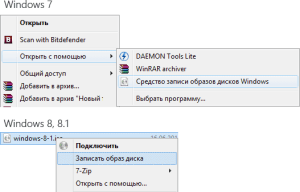
Все остальные действия выполнит мастер записи. По окончании вы получите готовый загрузочный диск, с которого можно установить систему или произвести действия по восстановлению.
Из бесплатных программ с гибкой настройкой записи я могу рекомендовать Ashampoo Burning Studio Free. Программа на русском языке и очень проста в использовании. См. также Программы для записи дисков.
Для записи Windows 8.1 на диск в Burning Studio, выберите в программе «Образ диска» — «Записать образ». После этого укажите путь к загруженному установочному образу.

После этого останется лишь установить параметры записи (достаточно поставить минимальную доступную для выбора скорость) и дождаться окончания процесса записи.
Готово. Для использования созданного дистрибутива достаточно будет поставить загрузку с него в БИОС (UEFI), или выбрать диск в Boot Menu при загрузке компьютера (что даже проще).
Создание загрузочной USB флешки средствами командной строки Windows
Этот способ может показаться довольно-таки замудренным, но я постараюсь разобрать его как можно подробнее. Как и в предыдущих двух способах, вначале удалите с флешки всю информацию.
Нажмите на клавиатуре одновременно на клавиши «Win+R», в диалоговом окне введите команду «CMD» (без кавычек). Запустится командная строка.
1. Сразу после того, как командная строка будет запущена, введите «diskpart» и нажмите «Enter». Появится интерпретатор позволяющий управлять всеми дисками, разделами и томами.

Интерфейс интерпретатора
2. Для отображения списка всех устройств введем «list disk». Определить где у нас флешка довольно просто, во-первых, все подключенные устройства показываются в конце, во вторых, мы ее предварительно очистили ото всех файлов и в столбике «Свободно» у нас будет показываться нолик, в-третьих, размер моей флешки примерно 8 Гб, значит делаем вывод, что флешка из которой мы будем делать загрузочную находится под номером 6.
3. Выбираем нашу флешку вводом команды «select disk 6», вместо «6» вы вводите номер вашей флешки.
4. Сразу же вводим команду «clean», чтобы флешка очистилась на 100%.

Кликнуть для увеличения
5. Далее создаем главный раздел, вводим команду «create partition primary» и сделаем его активным, для этого нужно ввести две команды: «select partition 1», а потом «active».
6. Теперь еще раз отформатируем диск с помощью команды «format fs=fat32» или «format fs=NTFS». Чтобы форматирование было быстрым — добавьте в конец команды слово «quick», например, чтобы получилось так: «format fs=fat32 quick». После того, как форматирование закончится, выйдет сообщение «Diskpart успешно отформатировала том».
7. После этого останется не так уж и много, введите «assign», для назначения буквы диску. На этом мы заканчиваем работу с командной строкой и вводим последнюю команду — «Exit». Все, командную строку можно смело закрывать.
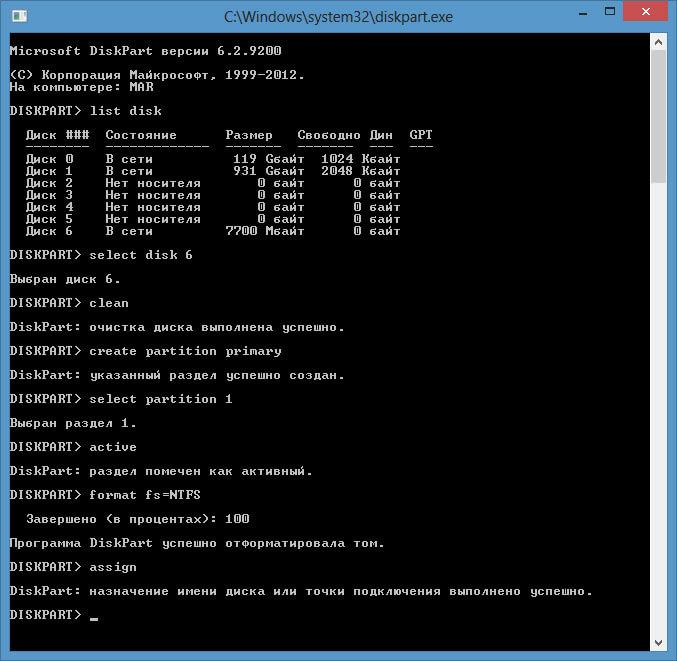
Кликнуть для увеличения
Последним шагом будет разархивирование ISO образа диска с операционной системой на флешку, например программой WinRAR.

ISO образ открытый в WinRAR
Как загрузиться с загрузочной флешки
Чтоб установка операционной системы стартовала с загрузочной флешки, в настройках BIOS следует выбрать приоритет загрузки с USB накопителя. На разных материнских платах стоит своя версия BIOS, поэтому смотрите как это сделать в руководстве пользователя.
Например, вот так это выглядит в BIOS на материнской плате ASUS:

Кликнуть для увеличения
В заключение
Как видите, создать загрузочную флешку довольно просто. Иметь такую в наличии никогда не будет лишним, от поломок DVD привода и самого диска никто не застрахован, а образ системы, записанный на флешку, всегда может пригодиться.
Microsoft Windows Installation Media Creation Tool
В течение долгого времени Windows 7 USB/DVD Download Tool была единственной официальной утилитой Microsoft для создания загрузочной флешки (изначально предназначенная для Windows 7, описывается ниже в этой же статье).
Спустя больше года с момента выхода Windows 8, была выпущена следующая официальная программа — Windows Installation Media Creation Tool для записи установочного USB накопителя с дистрибутивом Windows 8.1 нужной вам версии. А теперь вышла и аналогичная утилита Microsoft для записи загрузочной флешки Windows 10.
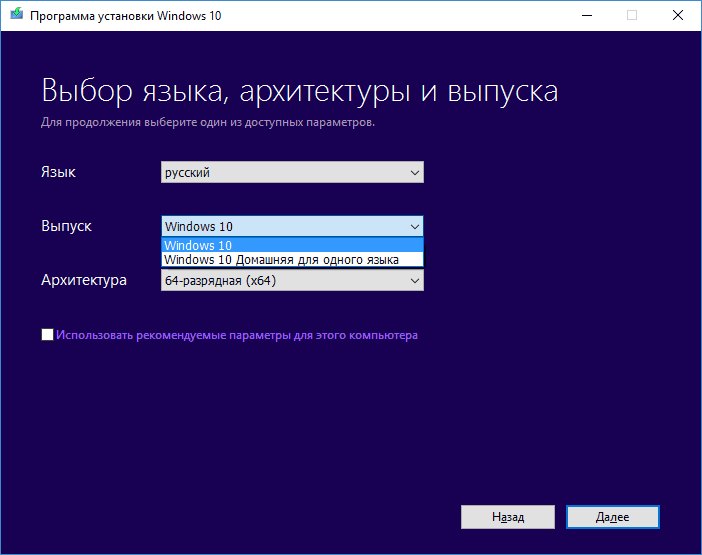
С помощью данной бесплатной программы вы легко можете сделать загрузочный USB или ISO образ, выбрав профессиональную, для одного языка или базовую версию Windows 8.1, а также язык установки, включая русский
При этом происходит загрузка официального дистрибутива с сайта Microsoft, что может быть важно для тех, кому требуется именно оригинальный Windows
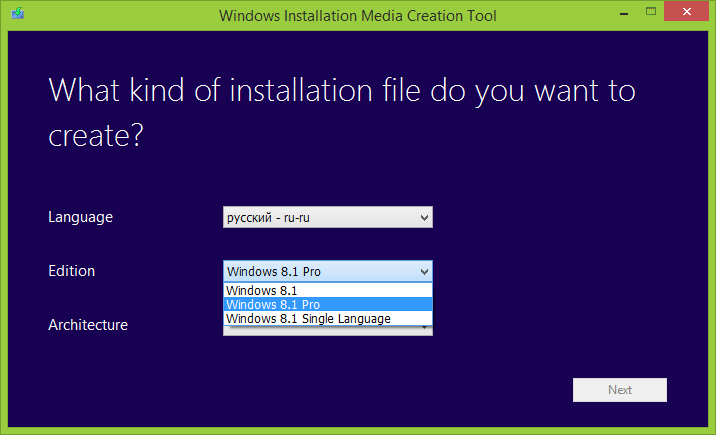
Подробная инструкция по использованию данного способа и о том, как скачать программу с официального сайта Microsoft для Windows 10 — здесь, для Windows 8 и 8.1 здесь: https://remontka.pro/installation-media-creation-tool/
Загрузочный диск — Win_Boot 78.110 x86x64 RuEn v.22018

За основу взяты Ядра WinPE 8 by Xtmom1 (Спасибо Автору)На борту имеется все не обходимые утилиты для работы с жёстким диском.В этом варианте поддержка сети отсутствует при загрузке в среду WinPEДля этого необходимо закрыть боковую панель выбора установки и утилит.При установке запускаем загрузчик той разрядности, которую собираемся устанавливать.Если boot.wimx86 умеет устанавливать обе разрядности, то запустив boot.wimx64 вы сможете установить только х64 версию WindowsСистемные требования:Компьютер с возможностью загрузки с USB носителя.Windows 7\8.1\10Торрент Загрузочный диск — Win_Boot 7\8.1\10 (x86\x64) (Ru\En) подробно:Программы включённые в загрузчикПрограммы видны по скриншотам, кое, что отличается от спискаДля HDDAcronisTrue ImageAOMEI Partition Assistant StandardCrystalDiskInfoHDTuneProPartitionWizardPHDM15VictoriaPartitionGuruAntivir:SmartFixSystemTools:Dism++10.1.2.1RegWorkshop78setupttfttestHWiNFOGImageXTotalCmdКак пользоватсяВ папке с раздачей имеется всё необходимое для записи на носитель.Сразу отмечу то, что я уже года три в глаза не видел DVD болванок по ним ориентируйтесь сами, с эти загрузчиком была выложена не одна сборка.Распаковать содержимое образа на флешку при этом вариантеВ корне носителя будет папка KSFT В ней следующие папки
В ней следующие папки В папке Winda находятся три папки
В папке Winda находятся три папки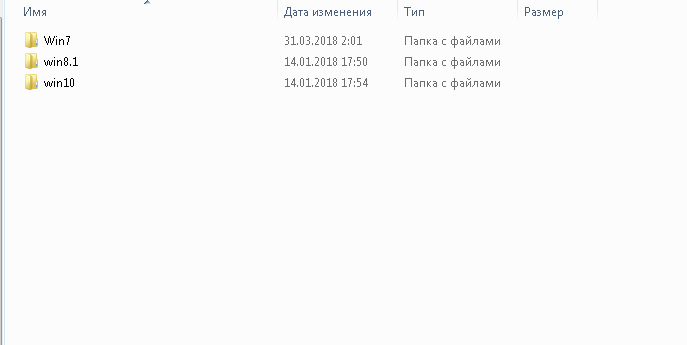 В каждой папке свой скрипт запуска пути в меню уже указаны и прописаныКопируете в нужную вам папку INSTALL.WIM\ESDС папкой $OEM$ и файлом ответов, если такие имеются в выбранном образе (сборке)Небольшое дополнение файл ответов обычно пишется AUTOUNATTEND после копирования переименовываете его в UNATTENDТаким он прописан в скрипте запуска.Если писать на DVD болванку надо всё это проделать в UltraIso рассчитывая при этом размер, чтобы не превышал максимум 4.37 Гб Стандартной болванки.Остальные вопросы по ходу зададите отвечу.Запись на носительВ папке с раздачей имеется всё необходимое для записи на носитель. Выбираете на свой вкус и не надо писать, про Антивирусы, которые в момент записи лучше отключать. Утилиты от уважаемых людей сам ими постоянно пользуюсь и никаких претензий не возникало.Контрольные суммыФайл: Win_ Boot v.2.isoCRC-32: dfae27beMD4: c3dbb98c34393ac6140ef7026d887885MD5: 919b475b0b40e87f41039e76f62abf34SHA-1: 464492300da5a9cadbf3751bf383e12884c3e7ecБлагодарностиОгромное человеческое спасибо всем моим друзьям с Форума USBTor (PuhPol,Joker 2013, Xemom1 и многим другим) а также MOTrOSS Leha342 adguard classikПоддержка проектаМного не прошу, кто сколько может и не жалко.Собственно сами реквизиты:Webmоni:WMRR273156210185WMZZ722122138867Яндекс деньги:410011038175343
В каждой папке свой скрипт запуска пути в меню уже указаны и прописаныКопируете в нужную вам папку INSTALL.WIM\ESDС папкой $OEM$ и файлом ответов, если такие имеются в выбранном образе (сборке)Небольшое дополнение файл ответов обычно пишется AUTOUNATTEND после копирования переименовываете его в UNATTENDТаким он прописан в скрипте запуска.Если писать на DVD болванку надо всё это проделать в UltraIso рассчитывая при этом размер, чтобы не превышал максимум 4.37 Гб Стандартной болванки.Остальные вопросы по ходу зададите отвечу.Запись на носительВ папке с раздачей имеется всё необходимое для записи на носитель. Выбираете на свой вкус и не надо писать, про Антивирусы, которые в момент записи лучше отключать. Утилиты от уважаемых людей сам ими постоянно пользуюсь и никаких претензий не возникало.Контрольные суммыФайл: Win_ Boot v.2.isoCRC-32: dfae27beMD4: c3dbb98c34393ac6140ef7026d887885MD5: 919b475b0b40e87f41039e76f62abf34SHA-1: 464492300da5a9cadbf3751bf383e12884c3e7ecБлагодарностиОгромное человеческое спасибо всем моим друзьям с Форума USBTor (PuhPol,Joker 2013, Xemom1 и многим другим) а также MOTrOSS Leha342 adguard classikПоддержка проектаМного не прошу, кто сколько может и не жалко.Собственно сами реквизиты:Webmоni:WMRR273156210185WMZZ722122138867Яндекс деньги:410011038175343
Скриншоты Загрузочный диск — Win_Boot 7\8.1\10 (x86\x64) (Ru\En) торрент: DOS Утилиты 
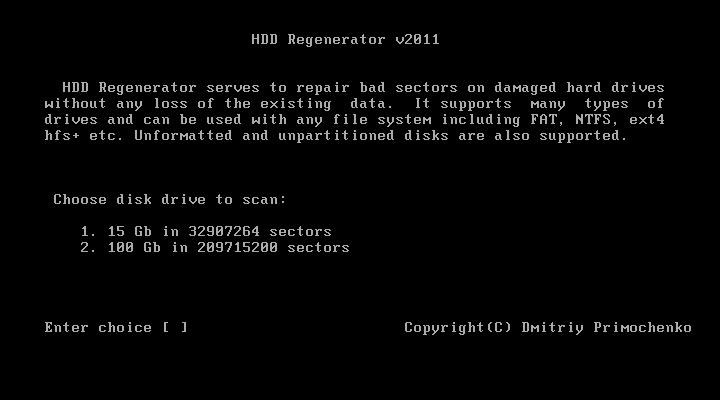
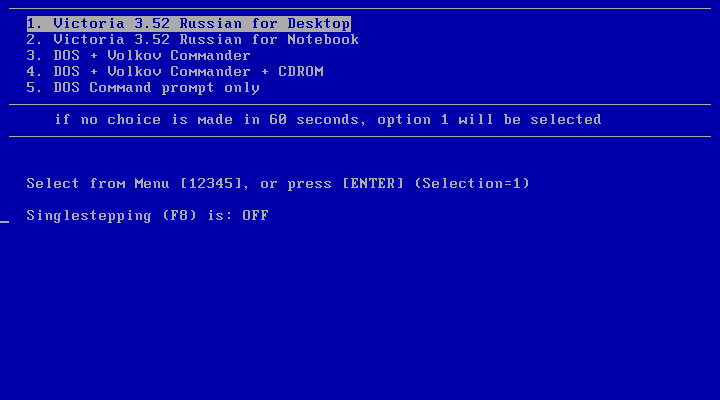
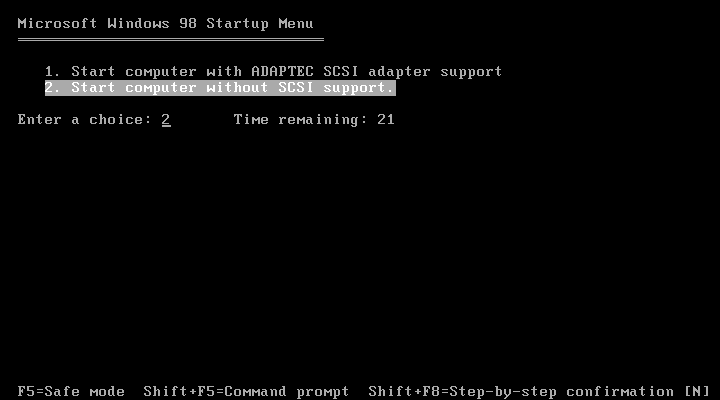 UEFI32
UEFI32 


 UEFI64
UEFI64 



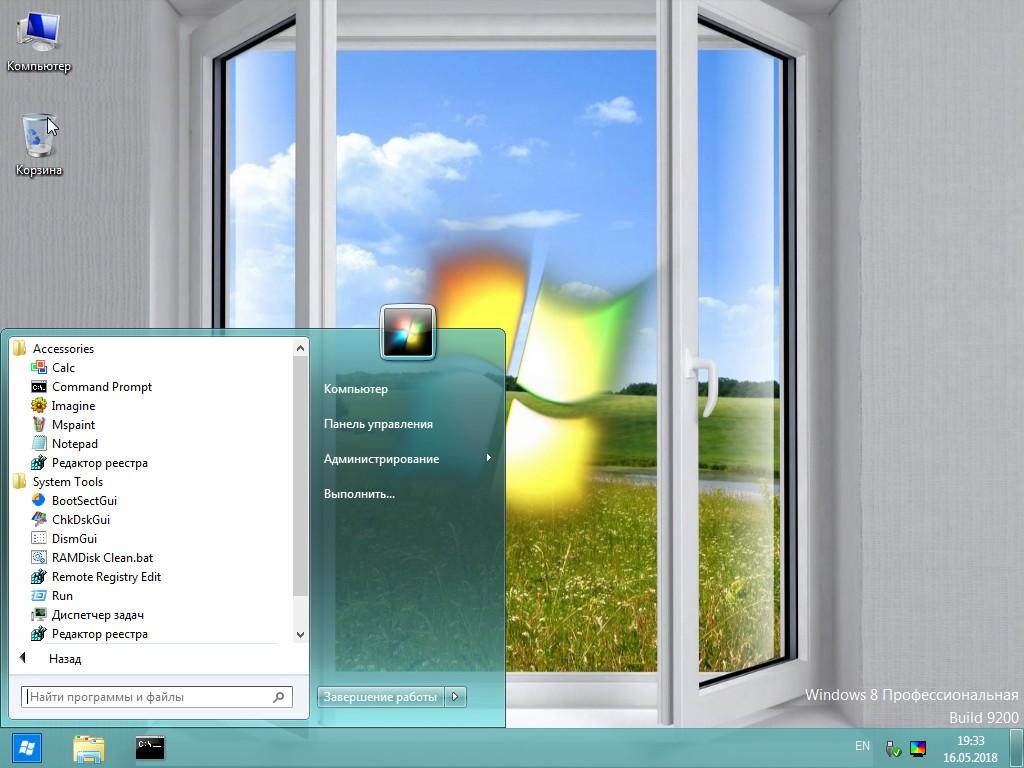
 Legacy
Legacy 
















 Скачать Загрузочный диск — Win_Boot 7\8.1\10 (x86\x64) (Ru\En) через торрент:
Скачать Загрузочный диск — Win_Boot 7\8.1\10 (x86\x64) (Ru\En) через торрент:
win_-boot.torrent (cкачиваний: 490)










